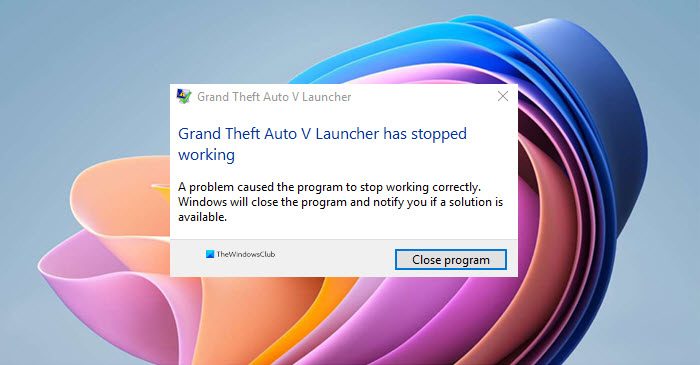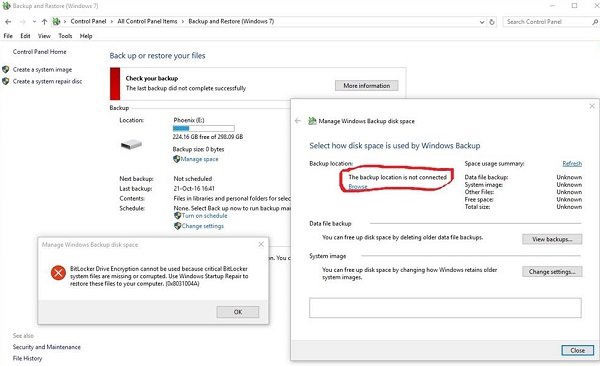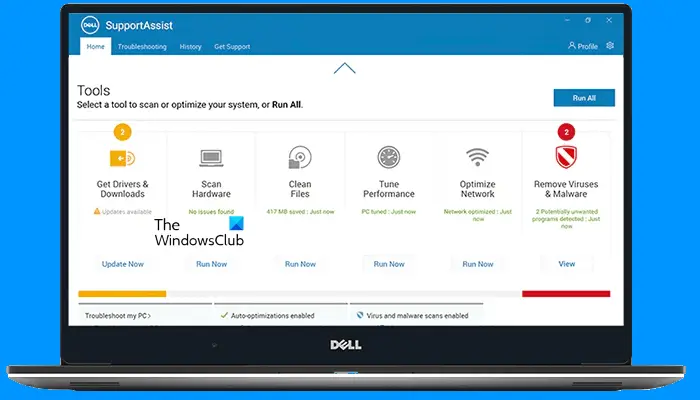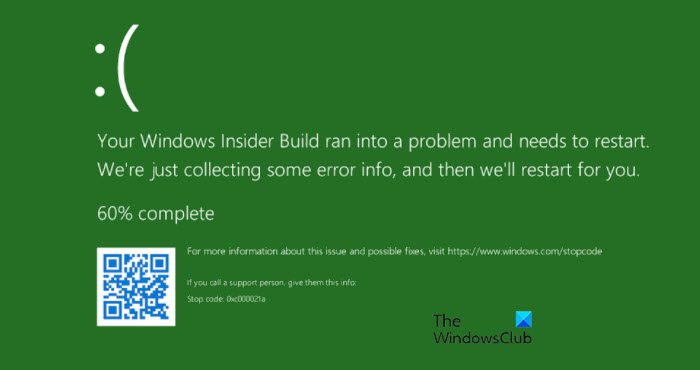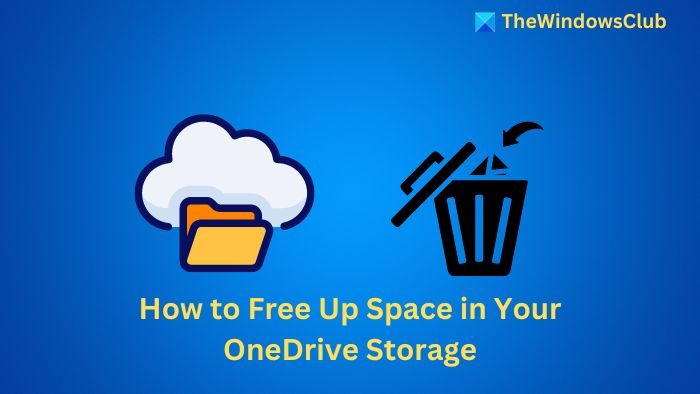マイクロシスランチャーfor Windows は、ユーザーがシステム トレイからファイル、フォルダー、アプリをすばやく効率的に開くことができる、非常にクールで便利なフリーウェア ランチャー プログラムです。ユーザーはすべてのプログラムとファイルのショートカットを定義できます。ユーザーは、アクセスしやすい 1 つの場所にある最も重要なファイルにアクセスでき、ワンクリックでファイルを起動できます。

Windows PC 用 Microsys ランチャー
ユーザーは、ツリー ビューの階層またはプログラムの関連付けによってショートカットをグループ化できます。頻繁に使用するアイテムをまとめて収納できます。ユーザーはショートカットを作成して、複数の項目を一度にすばやく起動することもできます。
Launcher は、アイコンをドラッグするのと同じくらい簡単にクイック起動ショートカットを作成できるドラッグ アンド ドロップ インターフェイスを提供します。たとえば、デスクトップを [項目の管理] ウィンドウに移動します。システムトレイアイコンを右クリックすると表示されます。ユーザー定義のショートカットを使用すると、ランチャー メニューにアクセスでき、ユーザーはそこから [アイテムの管理] ウィンドウを開くことができます。
次の起動オプションを構成します。
- アプリケーションのショートカットにコマンド ライン パラメータを指定します。
- USB スティックやドライブで実行されるポータブル ランチャーとして構成します。
- バッチ ファイルおよびその他の実行可能ファイルは、アプリケーションと同じオプションをサポートします。
次に、ユーザーは言語やメニュー オプションなどの設定を選択し、更新を確認する必要があります。特に無料製品の場合、環境設定ダイアログ ボックスのサイド パネルに役立つ小さなヒントが表示されます。ランチャーを使用すると、ユーザーはお気に入りのプログラムからファイルやショートカットをツリー ビューにドラッグすることもできます。ランチャーを使用すると、ユーザーは 1 回のクリックで複数のアイテムを開くことができます。また、コマンドラインやバッチファイルの機能もあります。
ランチャーは、あらゆる種類のファイルやプログラムを起動するための使いやすい個人用ショートカット マネージャーです。無料版とプロ版が提供されています。このドキュメントでは、Launcher Pro に付属するより高度な機能のいくつかについて言及しています。 Launcher Pro は有料バージョンであり、Tools オプションは実際には他の Microsys 製品のセールストークです。
ユーザーは、ユーザー定義のサブフォルダー、項目、プログラムのショートカットを無制限に作成できます。ランチャーのオープンおよびシステム トレイの起動メニューに表示される項目を編集する場合、ドラッグ アンド ドロップ操作がサポートされます。
Microsys ランチャーをダウンロードホームページから。試用期間が終了すると、ランチャーは無料モードに切り替わります
ショートカットを使用してアプリケーションを起動するにはどうすればよいでしょうか?
Windows 11 および Windows 10 でキーボード ショートカットを使用してアプリケーションを起動するのは非常に簡単です。アプリを右クリックし、プロパティ初め。次に、に切り替えます。ショートカットタブをクリックして、ショートカットキー箱。その後、ショートカットを選択し、わかりましたボタン。その後、キーボード ショートカットを押して、事前定義されたアプリを起動できます。
デスクトップからアプリケーションやプログラムを起動するにはどうすればよいですか?
Windows 11/10 でデスクトップからアプリケーションまたはプログラムを起動するには、最初にアプリのアイコンをデスクトップに配置する必要があります。そのためには、インストール ディレクトリに移動し、アプリを右クリックして、送信先 > デスクトップ。その後、アプリのアイコンをダブルクリックしてデスクトップから起動できます。
Windows 11/10でも問題なく動作します!